DeRedmineAccounts » History » Revision 4
« Previous |
Revision 4/10
(diff)
| Next »
Merlin Nagel, 2013-05-19 14:42
Benutzerkonten¶
- Table of contents
- Benutzerkonten
Mein Konto¶
Dieses lässt Sie ihre Konto Einstellungen verändern: Vorname, Nachname, Email Adresse, Sprache.
Mailbenachrichtigung¶
Wenn Mailbenachrichtigung aktiviert ist, erhalten sie zu jedem Ereignis in einem Projekt, dem sie angehören, eine Benachrichtigung (Ticket hinzugefügt oder verändert, neue Dateien,...).
Wenn es nicht aktiviert ist, werden sie nur Benachrichtigungen zu Tickets, bei denen sie involviert sind (Auftraggeber, Auftragnehmer), und Vorgänge, die sie beobachten (Tickets, Foren), erhalten.
Passwort¶
Um ihr Passwort zu ändern, tippen Sie ihr altes und ihr neues Passwort zweimal ein. Das Passwort muss zwischen 4 und 12 Zeichen lang sein.
Wenn ihr Konto eine externe Anmeldemethode (LDAP) verwendet, können Sie ihr passwort nicht in Redmine ändern.
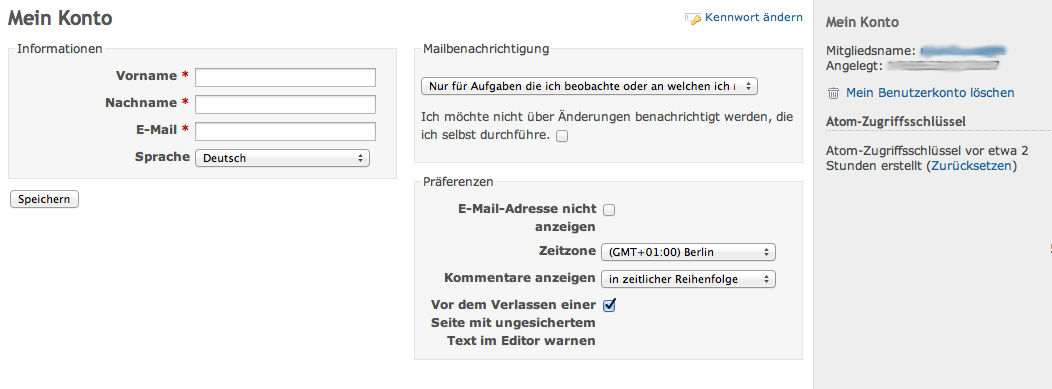
Meine Seite¶
Auf dieser Seite lassen sich eine Vielzahl von Informationswidgets zu ihren Projekten anzeigen. In der Standarteinstellung werden folgende Widgets angezeigt:Mir zugewiesene Tickets- Alle Tickets die dem aktuellen Benutzer zugeordnet sind worden sind werden jeweils mit der Ticketnummer, dem Projekt, dem Tracker und dem Thema mit dem aktuellen Bearbeitungsstatus in Klammern angezeigt:
Erstellte Tickets- Alle Tickets die von dem aktuellen Benutzer erstellt worden sind werden jeweils mit der Ticketnummer, dem Projekt, dem Tracker und dem Thema mit dem aktuellen Bearbeitungsstatus in Klammern angezeigt:
Die zusätzlich verfügbare Widgets sind neben den Standart:
Kalender- Wochenkalender
Dokumente- Anzeige der zuletzt hinzugefügten Dokumente
Letzte News- Anzeige der neuesten News
Aufgewendet Zeit- Anzeige der aufgewendeten Zeit der aktuellen Benutzers in den letzten 7 Tagen
Beobachtete Tickets- providing a cross-project list of issues, which are watched by the current user, showing the issue id's, projects, trackers and subjects with the current issue status appended between braces
The layout (as in positioning of the blocks) of the "My page" can also be re-ordered and modified using drag-and-drop.
Password lost¶
If you forget your password, a procedure lets you to choose a new one.
On the login screen, click on Lost password. Enter your email address and submit the form. An email is then sent to you. It contains a link that allows you to change your password.
Note that this functionality can be disabled by the administrator. Also, if your account uses an external authentication mean (LDAP), this procedure isn't be available.
Register¶
By registering, you can get an account without the intervention of the administrator.
On the login screen, click on Register. Fill the form and submit it. An email will be sent to you.
To activate your account, use the link that is contained in this email.
Note that this functionality can be disabled by the administrator.
Updated by Merlin Nagel almost 12 years ago · 4 revisions